SFR Cloud : Prix, fonctionnalités et avis sur le Cloud SFR
Le Cloud SFR est le service de stockage en ligne de SFR, permettant de sauvegarder, synchroniser et partager facilement ses photos, vidéos et documents depuis tous ses appareils. Inclus gratuitement pour les clients forfait mobile + téléphone SFR, les offres Cloud SFR sont accessibles sans engagement dès 1€ le premier mois. Le Cloud SFR 200Go est ensuite proposé à 3€/mois tandis que le Cloud SFR 1000Go à 5€/mois sans engagement.
🔎 C'est quoi le Cloud SFR ?
Le Cloud chez SFR, c’est un service de stockage en ligne sécurisé inclus dans les offres SFR et RED, qui permet de conserver, centraliser et partager tous vos fichiers (photos, vidéos, documents, musiques, contacts, SMS, etc.) en un seul et même endroit. Accessible depuis tous vos appareils (smartphone, tablette, ordinateur) et depuis n'importe ou en téléchargeant l'application SFR cloud sur l'App Store ou le Play Store ou depuis le site cloud.sfr.fr.
Grâce au Cloud SFR, vous accédez à ses services :
- Sauvegarder automatiquement les photos prises avec votre téléphone,
- Accéder à vos contenus à tout moment, les organiser, les synchroniser et les partager facilement,
- Protéger vos données en cas de perte, vol ou changement d’appareil,
- Libérer de l’espace sur votre smartphone en stockant vos fichiers dans le cloud.
Les fichiers sont cryptés et hébergés dans des datacenters sécurisés situés en France, ce qui garantit leur confidentialité et leur protection selon la législation française.
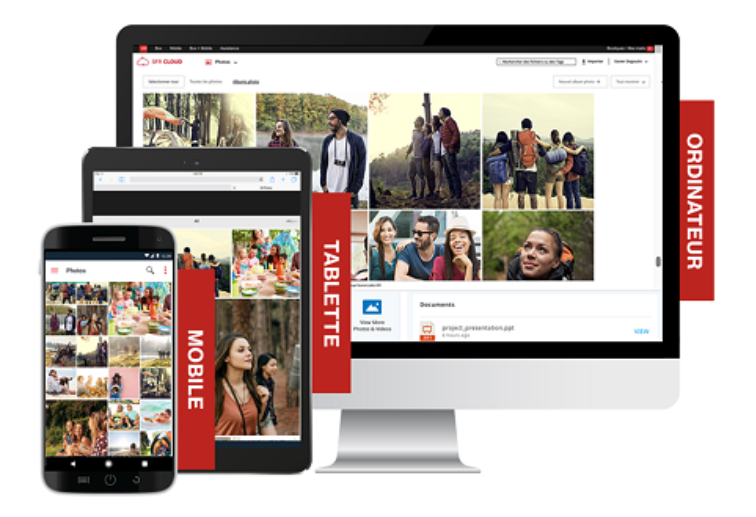
Demander conseil gratuitement à un expert télécom
💡Le Cloud SFR est-il gratuit ?
SFR inclus gratuitement le service SFR Cloud dans ses deux forfaits mobile avec engagement. Ainsi, si vous êtes client du Forfait SFR 90Go 5G + mobile et Forfait SFR Illimité 5G+ Mobile, vous n'avez pas besoin de souscrire à cette option. Vous bénéficiez gratuitement du Cloud SFR 1000Go
👉 Actuellement, SFR ne propose pas de période d'essai ou de période gratuite. Ainsi, si vous n'êtes pas client de forfait mobile SFR avec engagement, vous devez souscrire à l'option Cloud, à partir de 1€/mois.
Découvrez les deux forfaits SFR avec Cloud gratuit 👇
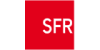 Forfait SFR 90Go 5G + mobile Engagement 24 mois |
Illimités
Illimités |
90 Go
5G |
||
| Voir les détails Masquer les détails | ||||
|
90 Go en Europe/DOM
10 Go depuis USA/Canada Multi-SIM |
29,99€/mois sans condition de durée.
Carte SIM : 10€ |
|||
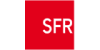 Forfait SFR Illimité 5G+ Mobile Engagement 24 mois |
Illimités
Illimités |
Data illimitée
5G |
||
| Voir les détails Masquer les détails | ||||
|
100 Go en Europe/DOM
35 Go depuis 71 pays hors EU Multi-SIM |
39,99€/mois sans condition de durée.
Carte SIM : 10€ |
Sélection non exhaustive d'offres mobile, classées par prix croissant.
En savoir plus sur les forfaits SFR avec le Cloud inclus
💸 Quel est le prix du Cloud SFR ?
Le Cloud de SFR propose plusieurs formules de stockage accessibles aussi bien aux clients SFR qu’aux non-abonnés, avec des tarifs simples et sans engagement. Selon votre statut, vous pouvez choisir entre 200 Go ou 1 To d’espace sécurisé pour sauvegarder vos documents, photos, vidéos, musiques et autres contenus numériques.
| Types d'offres SFR | Espace de stockage | Prix mensuel |
|---|---|---|
| Client SFR (mobile ou internet) | 200 Go | 1€ le premier mois puis 3€/mois (sans engagement) |
| 1000 Go | 1€ le premier mois puis 5€/mois (sans engagement) | |
| Non-abonné SFR | 1000 Go | 5€/mois (sans engagement) |
Comparer les offres SFR avec Cloud gratuit au
✅Comment se connecter à mon compte Cloud SFR ?
Pour vous connecter sur le site officiel, depuis l'application ou sur le logiciel sur votre tablette, mobile ou ordinateur, suivez ces instructions :
- Rendez-vous sur le site officiel de SFR Cloud ou sur l'application
- Connectez-vous avec votre numéro de mobile SFR et mot de passe pour les clients SFR mobile, avec votre adresse mail et votre mot de passe pour les clients SFR Box. Pour les non-clients SFR, utilisez l'adresse mail associée à votre compte SFR et le mot de passe correspondant.
- Vous avez maintenant accès à toutes les fonctionnalités de stockage du Cloud
Une fois connecté à l'espace de stockage de SFR, vous pouvez choisir les types de contenus à importer depuis votre mobile vers votre espace de stockage : photos, vidéos, contacts, messages (pour les utilisateurs Android uniquement) et musique.
Parler gratuitement avec un conseiller télécom
⭐Notre avis d'expert sur SFR Cloud

Alexis
Expert télécom
💡 Intéressé.e par une eSIM pour voyager ?
Le Cloud SFR c'est une solution de stockage en ligne fiable et accessible, idéale pour sauvegarder et synchroniser ses données personnelles (photos, vidéos, documents, contacts).
Son principal atout réside dans la sécurité : les fichiers sont cryptés et hébergés en France, garantissant confidentialité et conformité au RGPD. Avec des offres dès 3€/mois, même pour les non-clients SFR, c’est un choix pertinent pour ceux qui recherchent une solution de cloud personnelle pratique et sécurisée.
De plus, SFR offre ce service à 1€/mois le premier mois, une promotion à ne pas louper !
📱Accéder au Cloud SFR depuis l'application SFR Cloud
L’application SFR Cloud est une solution pratique pour sauvegarder, accéder et partager vos fichiers en toute simplicité, où que vous soyez. Disponible sur Android et iOS, elle permet de centraliser vos photos, vidéos, documents, musiques, SMS et contacts dans un espace sécurisé. Dès son installation, l'application propose la sauvegarde automatique de vos contenus. Grâce à la synchronisation, vos fichiers restent accessibles depuis tous vos appareils : mobile, tablette et ordinateur.
👉 La sauvegarde automatique avec le Cloud SFR
Pour ne rien perdre de vos souvenirs, il est conseillé d’activer la sauvegarde automatique des photos et vidéos dès la première utilisation de l’application SFR Cloud. Lorsque le message correspondant s’affiche, cliquez sur « Activer » puis autorisez l’accès à la position en sélectionnant « Toujours autoriser ». Si vous ne l’avez pas fait au départ, vous pouvez l’activer plus tard : Allez dans les paramètres de l’application SFR Cloud puis sélectionnez "Contenu à sauvegarder" puis activez la sauvegarde en arrière-plan.
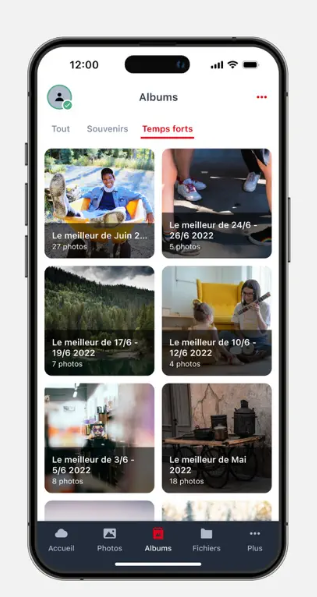
Changer de forfait avec un conseiller télécom
✍️ Comment souscrire à SFR Cloud ?
Afin de profiter du service SFR Cloud, vous pouvez souscrire via votre espace client, depuis le site SFR ou l'application. Ces trois méthodes de souscription sont accessibles aux clients SFR. Cependant, les non-abonnés SFR ne peuvent s'abonner au service qu'en passant par l'application ou le site SFR.
| Qui peut souscrire à SFR Cloud ? | Ou souscrire à SFR Cloud ? | Comment souscrire à SFR Cloud ? |
|---|---|---|
| Abonné SFR | Espace client SFR |
|
| Abonné SFR et Non-abonné SFR | Site officiel SFR |
|
| Application SFR Cloud |
|
💡Si vous souhaitez résilier votre abonnement SFR Cloud, il vous suffit de vous rendre dans votre Espace Client SFR sur ordinateur. Dans la section "Mon offre", cliquez sur "Options", puis repérez SFR Cloud dans la liste. Si l’option est résiliable, un bouton "Résilier" apparaîtra : cliquez dessus et suivez les étapes.
Envie de changer d'offre internet ou mobile ?
A lire sur le sujet :
Télécommande SFR : modèles, synchronisation et réinitialisation Qu'est-ce qu'un boitier ONT SFR et que faire en cas de problème ? Materiel SFR : Contenu et Restitution des offres Box SFR Disque dur SFR : comment profiter du stockage numérique de sa box SFR ? Comment renvoyer une box SFR et à quelle adresse ? Branchement Box SFR : mode d'emploi et schéma pour brancher sa box Répéteur wifi SFR Smart Wifi : Prix Amplificateur Box 8 et Avis Hotspots de SFR : comment accéder au réseau SFR WiFi FON ? Télécharger Mediacenter SFR sur PC et partager des fichiers SFR Cloud : Prix, fonctionnalités et avis sur le Cloud SFR Interface Box SFR : accéder à sa Box SFR depuis internet et sécuriser son réseau SSID SFR : où trouver le SSID SFR et comment le modifier ? SFR Mail application : télécharger l'app sur iOS, Windows, Android Cafeyn SFR Presse : téléchargement, connexion et résiliation SFR PS5 : la Playstation 5 est à partir de 119€ chez SFR
